在日常使用电脑的过程中,我们经常会遇到一些莫名其妙的小问题,其中音频无声就是常让人头疼的一种。无论工作还是娱乐,声音的存在都为我们的体验加分不少。但当你尝试播放音频,发现电脑毫无声息时,应该怎么解决呢?本文将从多个角度详细探讨电脑播放音频无声的原因,以及如何针对性地进行排查和解决。
一、检查音频输出设备是否正确
在开始深层次的故障排查之前,首先确定音频输出设备是否设置正确。请跟随以下步骤检查:
1.查看系统托盘的音量图标:点击系统托盘的扬声器图标,确保没有被静音,并且音量已经调整到适当水平。
2.检查音频输出设备:进入系统设置中的“声音”选项,查看是否选择了正确的音频输出设备。如果有多台音频设备连接,可能会被错误地设置为默认设备。

二、检查音频驱动程序
音频驱动程序若发生问题或未正确安装,也会导致音频无声。
1.更新驱动程序:前往设备管理器,找到音频设备(通常显示为音频输入输出、扬声器等),右键点击选择“更新驱动程序软件”,让系统自动搜索更新。
2.重新安装驱动程序:如果更新无法解决问题,可以尝试卸载当前的音频驱动程序,然后重新启动电脑让系统自动重新安装。
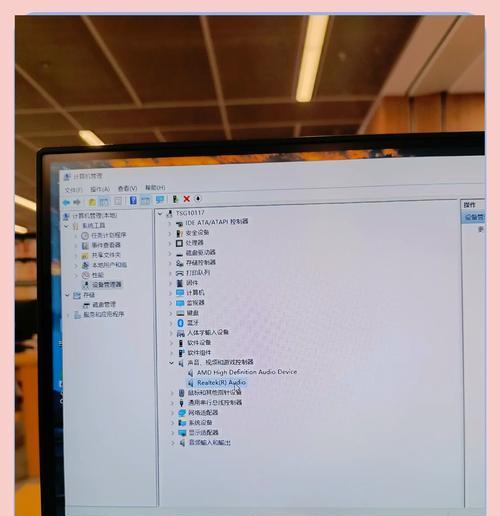
三、检查硬件问题
硬件故障,如损坏的扬声器、耳机、音频插孔或主板上的相关电路,也可能导致无声问题。
1.替换硬件测试:如果可能,使用另一副耳机或扬声器来测试电脑,看问题是否依旧存在,从而排除外部扬声器的问题。
2.检查音频插孔:确保音频设备的插头已经正确插入,并干净无异物堵塞音频插孔。

四、系统软件因素
除了硬件问题,某些系统设置或软件冲突也可能导致音频无法正常播放。
1.检查软件设置:如果你是在特定的应用程序中遭遇无声问题,检查该应用的音频输出设置是否正确。
2.服务与进程检查:打开任务管理器,确保必要的音频相关的后台进程和服务(例如WindowsAudio服务)正在运行。
五、音频文件或编码问题
到此阶段,若上述问题都没有发现,那么问题可能出在音频文件本身。
1.尝试其他音频文件:播放另一音频文件以确定是所有音频还是单个文件无声。
2.检查音频编码:确保你的音频格式和编码是电脑所支持的。
六、系统文件损坏或设置问题
最后的排查方向为系统文件的损坏或设置不当。
1.系统文件检查:运行系统文件检查器(sfc/scannow)工具检查并修复可能损坏的系统文件。
2.声音策略设置:有些高级声音策略可能阻止播放声音,可以通过“控制面板”->“硬件和声音”->“声音”找到声音策略进行调整。
结语
综上所述,电脑播放音频无声可能的原因有很多,从设备设置到驱动程序,再到硬件故障,以及操作系统或音频文件本身问题都可能引发这一现象。在进行故障排查时,按照逻辑顺序逐一排除,大部分情况下都能找到问题原因并解决之。如果以上步骤依旧无法解决你的问题,可能需要寻求专业技术人员的帮助。希望这篇文章能帮助你快速诊断并解决电脑音频无声的困扰。
标签: #电脑









